一套好的個人資訊備份軟體除了要有良好的備份機制之外,也要有簡易操作的還原步驟,再來就是備份的資訊該如何保存。之前 Leo 測了好幾套的相關備份軟體,都沒辦法滿足以上的需求,經過不斷的測試之後終於找到了 SMS Backup+ 這套軟體,用過之後就不想再用別套個人資訊備份軟體說,如果您還在尋找如何備份手機中的簡訊、通話記錄的解決方案的話!那就試看看 Leo 今天介紹的這套吧!
左圖:SMS Backup+ 操作主畫面。
右圖:版本說明。
右圖:版本說明。


相關設定
左圖:進階設定。
右圖:備份設定。
左圖:進階設定。
右圖:備份設定。

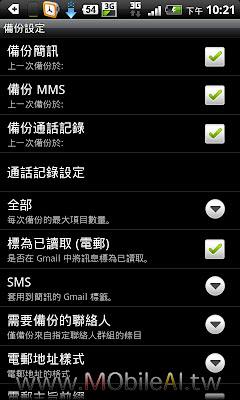
左圖:還原設定。
右圖:自動備份設定。
右圖:自動備份設定。
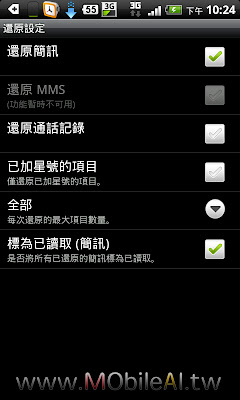
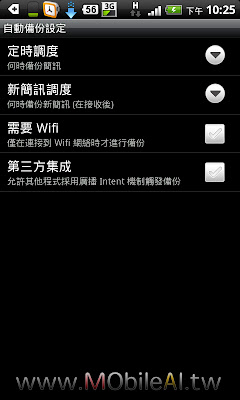
軟體下載與安裝方式
- 軟體名稱:SMS Backup+
- 軟體來源:Market
- 軟體性質:免費
- 語系:中文
- 版本資訊:1.4.3
- 測試機型:HTC Desire HD
- Leo 評論:★★★★☆
- 安裝方式:透過 Market 搜尋軟體名稱點選即可安裝
使用教學
- 安裝完軟體之後,請您先開啟您Android 手機上 Gmail 帳號的 IMAP 功能,至於如何開啟請參考教您如何開啟 Gmail 的 IMAP 功能這篇文章。
- IMAP 開啟之後,請打開 SMS Backup+ 主程式將連接的選項打勾接著會跳出警示視窗,閱讀完相關資訊之後請按下確定。

- 切換到登入頁面之後,請輸入您的 Gmail 密碼。
- 接著按下授與存取權,這樣 SMS Backup+ 才能將您的個人資料備份到 Gmail 當中


- 完成上述設定之後,應該可以看到 SMS Backup+ 的連接已經被打勾了。
- 這時候可以按下備份,就會把所有資料備份到 Gmail 當中了。

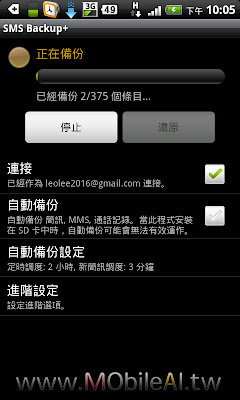
如何確認是否備份成功其實很簡單,只要登入您的 Gmail 帳號,點選郵件功能,注意左下方是否有 SMS 的標籤並點選他,右方就會出現所有標籤為 SMS 的所有訊息,然而這些訊息就是您剛剛從手機端備份上來的簡訊,MMS,通話記錄等喔!!!

SMS Backup+ 的優勢與缺點
- 支援繁體中文顯示。
- 備份資料的筆數無限制,該軟體作者之前的作品 SMS Backup 就有兩百筆資料的限制。
- 備份與還原只要一個按鈕就可以搞定,無需複雜的操作。
- 就算手機整支不見,所有的資訊都備份在雲端上,可隨時還原到別隻 Android 手機上。
- 利用 Gmail 的帳號來當做備份資料儲存,因此只要能夠連接上網隨時都能將資料備份還原,所以當沒辦法連接上網時,此軟體將無法正常使用。
- 可透過 Gmail 來瀏覽備份資料。
- 可定時自動備份,讓您不用擔心備份資料過舊之問題。(建議將此功能關閉節省電力,個人改採手動備份,不過還是依照自己的實際需求調整)
以上幾點就是 Leo 選擇使用 SMS Backup+ 來當做備份主力的因素,提供給各位參考!
備註
由於之前撰寫文章沒仔細檢查還原之後的資料,誤以為這套軟體可以備份聯絡人(其實是透過別的方式還原回來的)一時不查造成大家誤會,在此跟大家說生抱歉,特此在這聲明 SMS Backup+ 只能備份 簡訊、MMS、通話記錄喔!!
由於之前撰寫文章沒仔細檢查還原之後的資料,誤以為這套軟體可以備份聯絡人(其實是透過別的方式還原回來的)一時不查造成大家誤會,在此跟大家說生抱歉,特此在這聲明 SMS Backup+ 只能備份 簡訊、MMS、通話記錄喔!!
資料來源: http://www.mobileai.tw/2011/03/21/android-%E6%89%8B%E6%A9%9F%E5%BF%85%E5%82%99%E7%9A%84%E7%B0%A1%E8%A8%8A%E3%80%81mms%E3%80%81%E9%80%9A%E8%A9%B1%E8%A8%98%E9%8C%84%E5%82%99%E4%BB%BD%E8%BB%9F%E9%AB%94-sms-backup/
沒有留言:
張貼留言